Welcome to the
WalkMe Help Center
Please log in to continue

Please log in to continue

La aplicación Workflows ofrece un catálogo de flujos de trabajo predefinidos personalizados y configurables que están destinados a mejorar los procesos empresariales. La aplicación está diseñada para involucrar a un público más amplio, incluidos los gerentes de línea empresarial y otras partes interesadas del DAP, en la planificación, supervisión y revisión de iniciativas de adopción digital. Las capacidades avanzadas de IA del catálogo ayudan a filtrar y sugerir flujos de trabajo relevantes en función del dominio empresarial del usuario, lo que facilita a las partes interesadas encontrar lo que necesitan.
Los flujos de trabajo son casos de uso o procesos muy detallados dentro de un dominio empresarial. Están formados por tareas, contenido predefinido de WalkMe que los desarrolladores pueden implementar en WalkMe Editor, que son pasos individuales en el proceso general del flujo de trabajo.
Los flujos de trabajo también incluyen una lista de solicitudes que permite a las partes interesadas del negocio comunicar sus requisitos directamente a su equipo de DAP/CoE, que luego pueden priorizar y desarrollar las soluciones de adopción digital solicitadas.
Además, la herramienta ofrece información y funciones de análisis, incluido un panel que rastrea y muestra datos relevantes adaptados a las necesidades específicas de cada gerente.
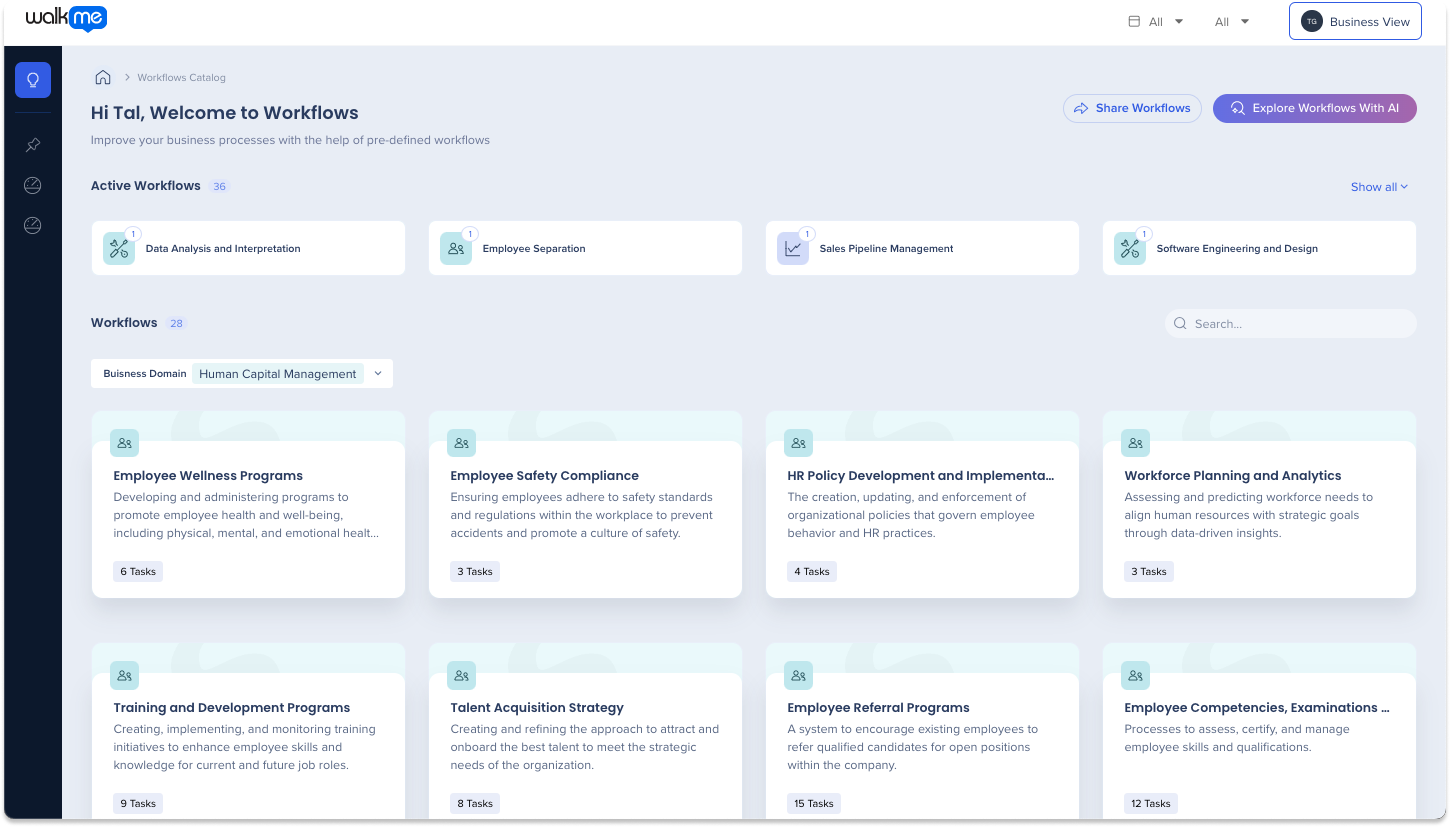
Se puede acceder a la aplicación Workflows en:
Centro de datos de Estados Unidos: console.walkme.com/userworkflows
Centro de datos de la UE: eu-console.walkme.com/userworkflows
Explora los flujos de trabajo en el catálogo de Workflows, que sirve como página de inicio y ofrece una vista de alto nivel de todos los flujos de trabajo activos y disponibles que abarcan más de 20 dominios empresariales y sectores.
El catálogo consta de dos secciones principales:
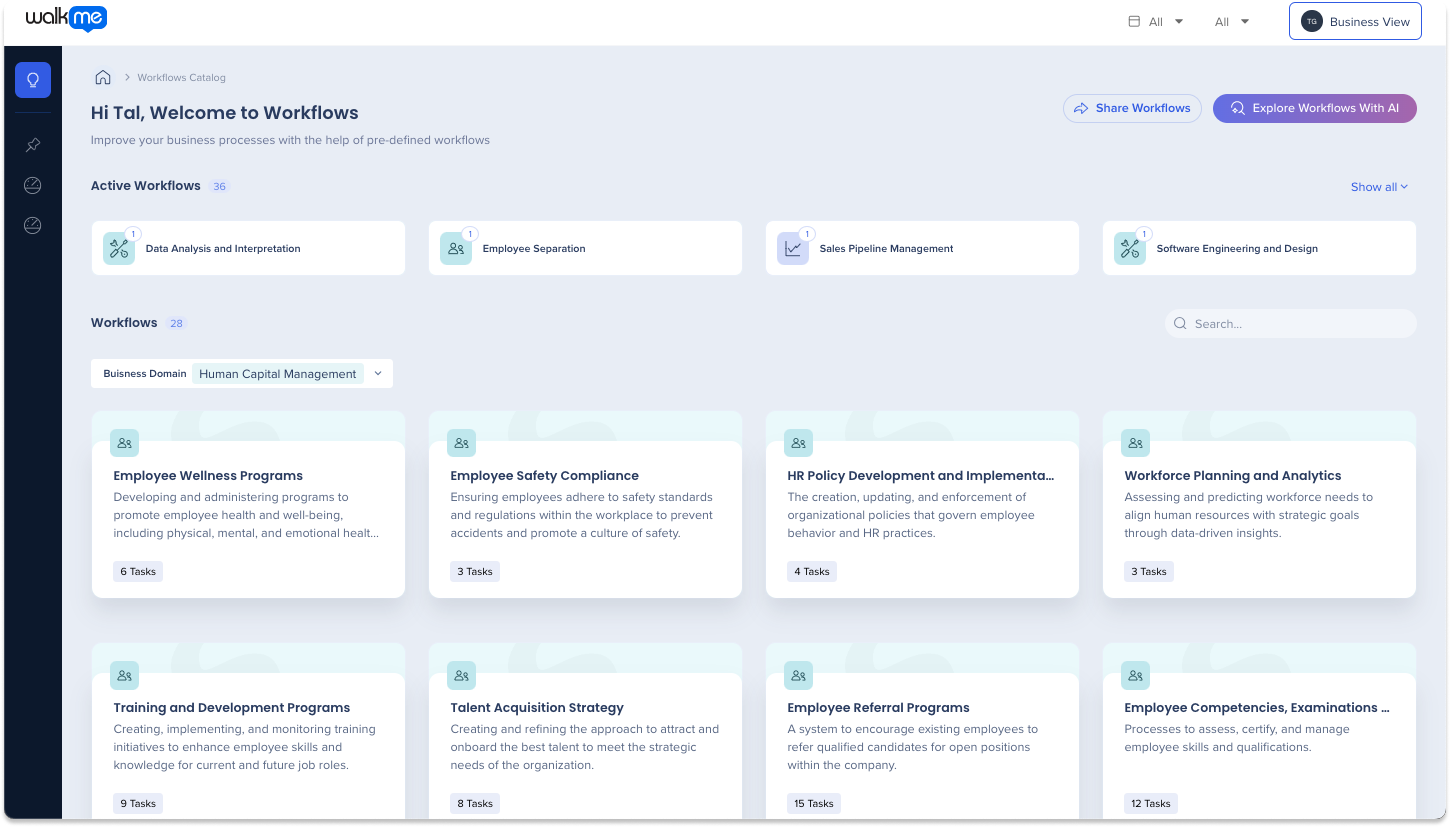
Ahorra tiempo navegando por el extenso catálogo de flujos de trabajo de WalkMe utilizando consultas en lenguaje natural para encontrar tareas relevantes para ti.

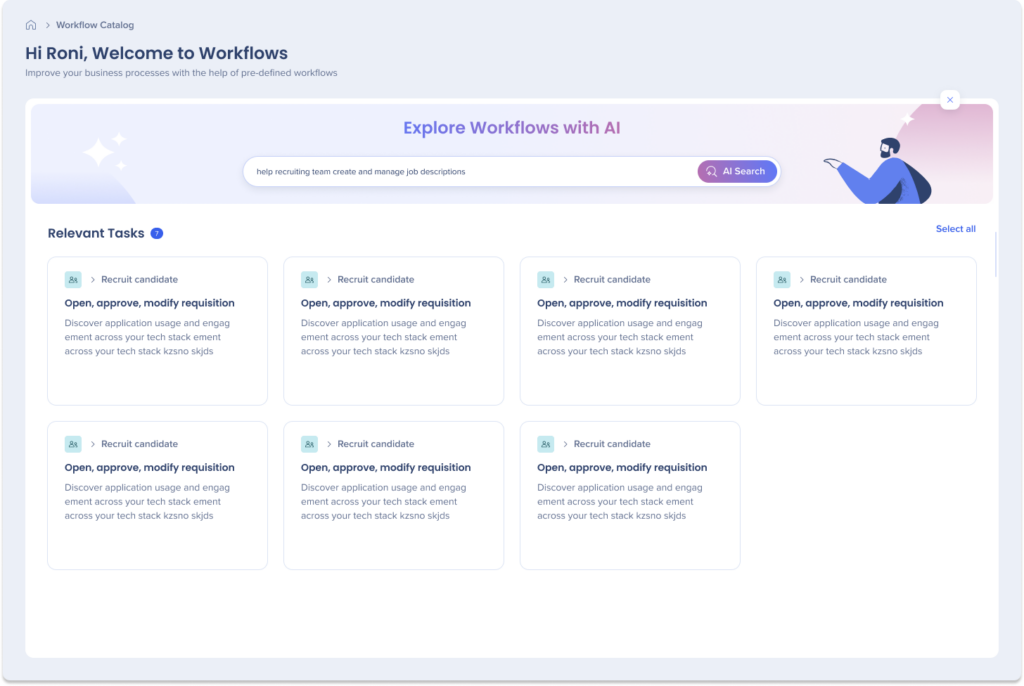
Utiliza el filtro Dominio empresarial para ver solo los flujos de trabajo relevantes para tu área de negocio específica.
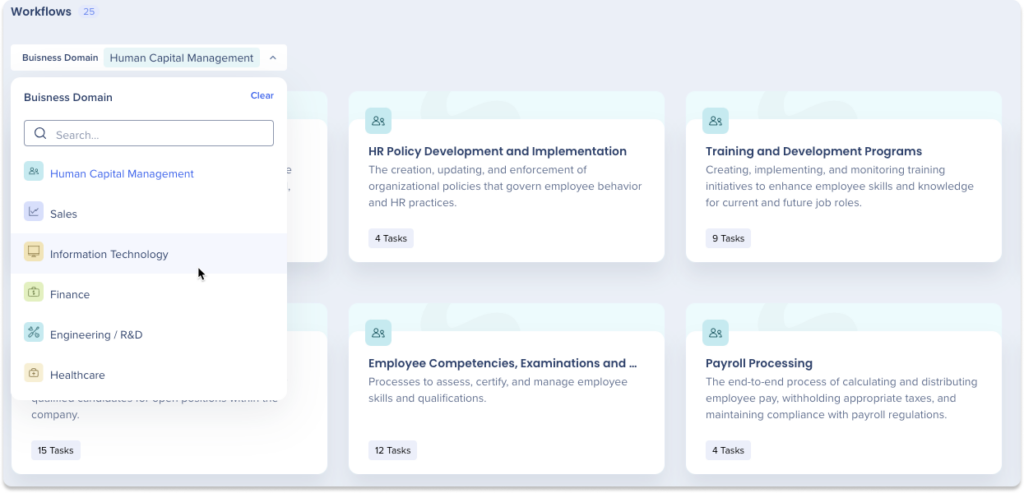
Administra tus tareas desde la página de la Lista de solicitudes. La lista de solicitudes sirve como una función de gestión de proyectos de alto nivel, que te permite actualizar fácilmente el estado de las tareas y acceder a información crucial relacionada con ellas. También puedes comunicarte con tus colegas mediante comentarios.
Si bien el diseño y las funciones de la página de la lista de solicitudes difieren según si tienes acceso a la Vista empresarial o a la Vista estándar, hay varias capacidades clave que permanecen constantes. Entre ellas se incluyen:
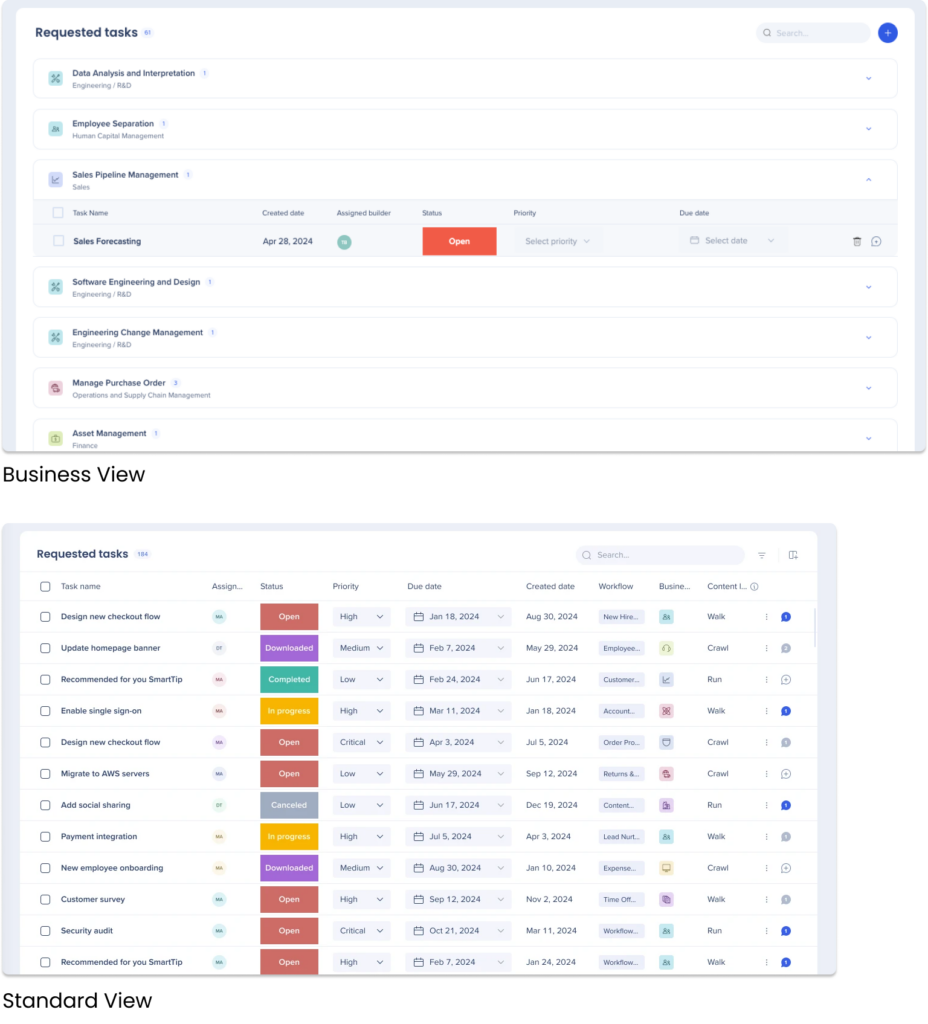
Los usuarios de Vista empresarial pueden revisar paneles personalizados creados por los desarrolladores para los flujos de trabajo y las tareas asociadas, utilizando el proceso de etiquetado de contenido y paneles de información personalizados.
Estos paneles son una herramienta crítica para revisar y supervisar el rendimiento de los flujos de trabajo. Al proporcionar una visión general de su éxito, le permiten tomar decisiones informadas y tomar las medidas necesarias para mejorar su eficiencia.
Cómo ver un panel de Workflow Insights
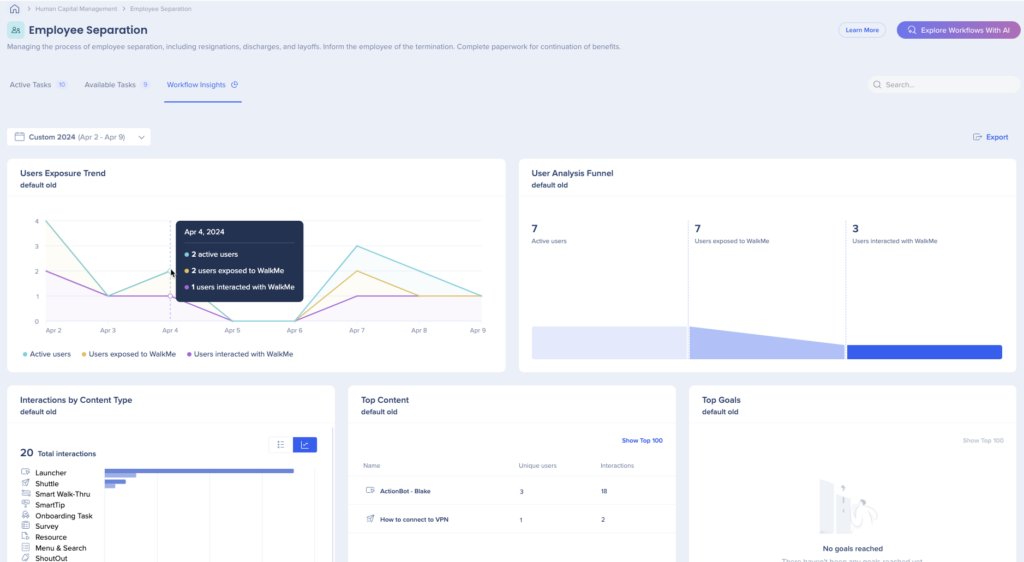
La aplicación Workflows tiene dos vistas de usuario, cada una diseñada para diferentes personas y con acceso específico a páginas y funciones.
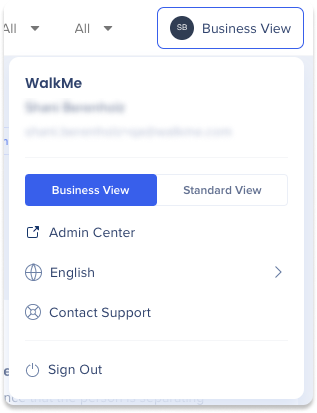
Catálogo de Workflows
Lista de solicitudes
Páginas ancladas
Catálogo de Workflows
Lista de solicitudes
Etiquetado de contenido
Mis paneles
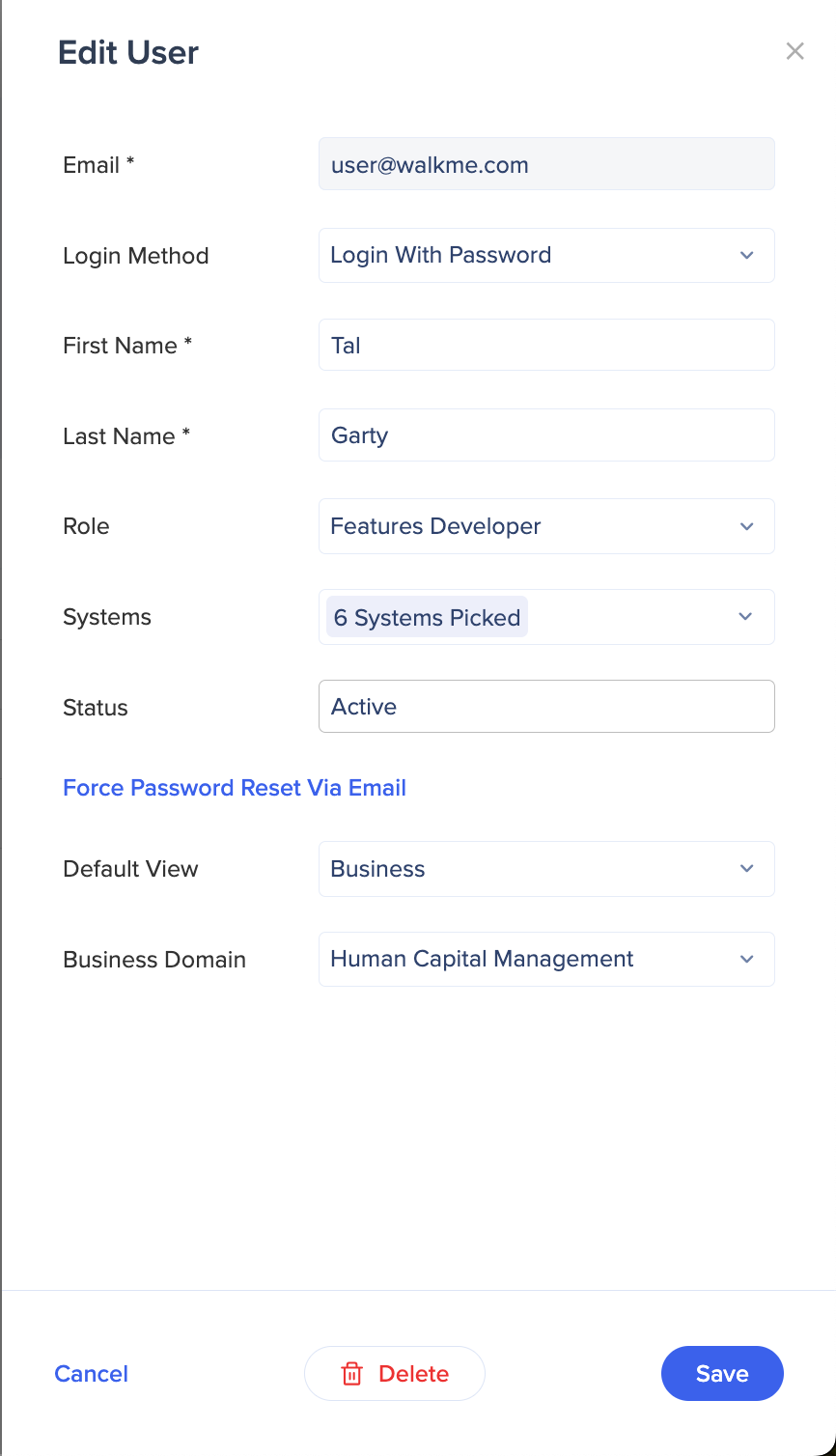
Limitaciones
Características
Los usuarios empresariales no pueden solicitar la misma tarea varias veces, a menos que se elimine la solicitud original.
Los usuarios empresariales pueden enviar solicitudes para Tareas, un flujo de trabajo a la vez.
El contenido existente de WalkMe debe asignarse a flujos de trabajo o tareas a través del Editor de WalkMe.
Los filtros del panel personalizado se aplican a todos los widgets: diferentes widgets en el mismo panel personalizado no se pueden filtrar por diferentes tareas.
Solo se puede asignar un panel personalizado a un flujo de trabajo.
Técnico
Los navegadores IE, Safari y Firefox no se admiten actualmente.
La extensión o el fragmento de WalkMe deben ser desplegables para reproducir la vista previa y el contenido después de descargarlo
Idiomas compatibles